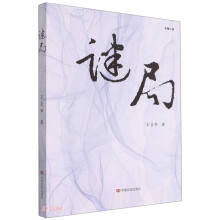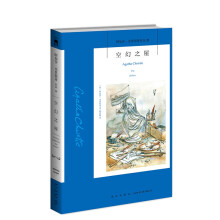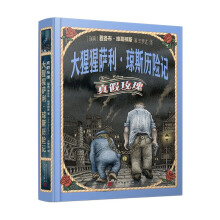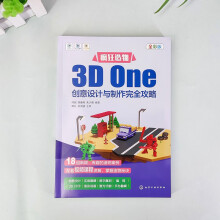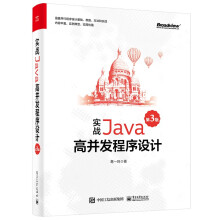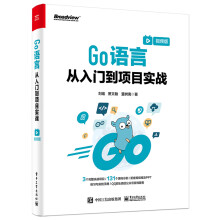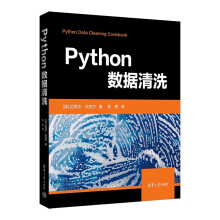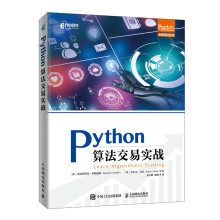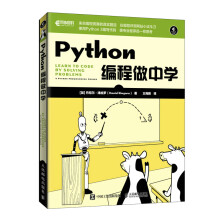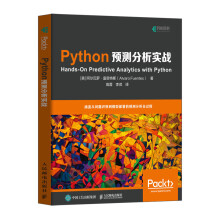1 大众误区 为什么我用起来会费劲?
1.1 Word那么强,你却把它当记事本用? 2
1.1.1 排版技术一:格式与内容分离 4
1.1.2 排版技术二:用表格灵活控制图文排版 4
1.1.3 排版技术三:借助样式自动化排版 4
1.1.4 排版技术四:相似操作批量化 5
1.2 Word页面忽大忽小,怎么恢复原状? 6
1.3 留心观察Word界面,你会发现更多! 7
1.3.1 查看按钮功能提示 7
1.3.2 标注格式信息 8
1.3.3 显示文档状态 8
1.4 被误用的空格键 9
1.4.1 误用1:用空格键来进行对齐 9
1.4.2 误用2:按两次空格键实现首行缩进 10
1.4.3 空格的正确用法 11
1.5 用标尺来控制文字位置 12
1.5.1 标尺是什么?怎么找到它? 12
1.5.2 标尺怎么用? 12
1.6 文本怎么总是对不齐?试试制表位吧! 15
1.6.1 制表位是什么? 16
1.6.2 制表位怎么用? 18
1.7 回车还有软硬之分? 20
1.7.1 什么是软回车和硬回车? 20
1.7.2 软回车换行的优缺点 20
1.8 回车并不是用来调节段落间距的! 22
1.8.1 如何正确地调整段落间距? 22
1.8.2 如何科学地进行分页? 22
1.9 “拉仇恨”的Word自动编号 24
1.9.1 如何永久禁止Word自动编号? 24
1.9.2 如何更好地使用自动编号功能? 25
1.9.3 自动编号的替代方法 26
1.10 好好的Word文档为什么别人打不开 26
1.11 PDF文档如何才能变成可编辑的Word文档? 28
1.11.1 由Word自动转换PDF文档 28
1.11.2 使用在线工具进行转换 28
1.11.3 借助ABBYY FineReader PDF进行转换 29
1.12 竟然又没有保存! 30
1.13 保存错了怎么恢复之前的版本? 31
1.14 使用Word遇到问题还得找Word! 32
2 排版流程 这样做才专业
2.1 排版流程:了解科学排版的过程 36
2.1.1 Word 排版的基础:文字处理 36
2.1.2 Word排版的典型元素 37
2.1.3 Word排版的两种模式 38
2.2 整体规划:确定文档的页面布局与样式 40
2.2.1 页面参数设置 40
2.2.2 排版样式设计 44
2.3 内容录入:完成文本、图片、表格等的录入 46
2.3.1 在文档中录入文本 46
2.3.2 在文档中插入图片 47
2.3.3 在文档中插入表格 48
2.3.4 在文档中录入其他元素 49
2.4 高效排版:利用样式实现自动化排版 49
2.4.1 快速套用样式 49
2.4.2 为各级标题自动添加编号 50
2.4.3 为文档添加页眉和页脚 51
2.4.4 让文档自动生成目录 51
2.5 归档输出:文档的打印 52
2.5.1 将重复使用的文档存为模板文件 52
2.5.2 打印Word文档 53
3 排版之“本” 排版前你需要知道这些
3.1 溯流穷源:文本处理 56
3.1.1 文本的插入与改写 56
3.1.2 文本的选择 57
3.1.3 文本格式的设置 58
3.2 锦上添花:图片排版术 64
3.2.1 图片在文档中的七大存在方式 64
3.2.2 插入图片的正确方式 68
3.2.3 图片的移动方式 69
3.2.4 图片“化妆术” 75
3.3 科技论文的图片编排 82
3.3.1 单图排版 82
3.3.2 多图排版 83
3.3.3 图片制作与排版的常见问题 86
3.4 表格的快速处理 88
3.4.1 表格的插入与快速转换 88
3.4.2 表格行列数的迅速增减 90
3.4.3 合并和拆分单元格 91
3.4.4 表格框线与底纹设置 92
3.4.5 表格样式的快速设置 97
3.4.6 三线表的制作 99
3.4.7 表格自动计算 103
3.4.8 表格排版常见的“疑难杂症” 106
3.5 图表:不止有图和表 113
3.5.1 完整图表的必备元素 113
3.5.2 如何插入图表 114
3.6 公式的录入 119
4 排版特技 被你忽视的排版技巧
4.1 样式:Word排版的核心 124
4.1.1 样式是什么?用它有什么好处? 124
4.1.2 模板、主题与样式 128
4.1.3 样式的修改、新建、命名与套用 129
4.1.4 论文中段落样式的使用 135
4.2 编号:实现多级标题自动编号的多级列表 141
4.3 题注:图表自动编号全靠它 146
4.3.1 题注是什么?它由什么组成? 146
4.3.2 如何正确地插入题注? 146
4.3.3 插入表格时自动添加题注 150
4.3.4 题注的格式修改与引用 151
4.4 复杂情况下的页眉 156
4.4.1 文档中的节和分节符 156
4.4.2 长文档整体的节规划 160
4.4.3 长文档的页眉设置 161
4.4.4 页眉的拓展 163
4.5 页码与多重页码系统 165
4.5.1 在文档中插入页码 165
4.5.2 页码格式的设置 167
4.5.3 长文档中多重页码的设置 168
4.6 高度自定义的自动目录 171
4.6.1 目录的生成与注意事项 171
4.6.2 目录中各级标题的格式修改 172
4.6.3 目录的快速更新 174
4.6.4 图表目录的制作 175
4.7 个性化注释的制作和设置 176
4.7.1 如何添加和删除脚注 176
4.7.2 自定义脚注格式 178
4.7.3 自定义尾注及相关操作 183
4.8 参考文献的制作与引用 184
4.8.1 参考文献著录格式 185
4.8.2 参考文献编排方式推荐 186
4.9 索引:文末关键词一览表 193
4.9.1 索引的制作 194
4.9.2 自定义索引样式 197
5 排版利器 高效快速优化文档
5.1 被小看的查找和替换功能,关键时刻能救急 200
5.1.1 批量删除文档中的空白区域和空行 200
5.1.2 批量对齐文档中的图片 204
5.1.3 批量对齐选择题的选项 208
5.2 被人忽视的域,其实是自动排版的关键 212
5.2.1 了解域的组成 212
5.2.2 在文档中插入域、创建嵌套域和修改域 213
5.2.3 域在排版中的实际应用 220
5.3 不会编程也要会用的宏 225
5.3.1 录制宏和运行宏 225
5.3.2 使用VBA操作文档中的文本 230
5.3.3 使用VBA操作文档中的图片 234
5.3.4 使用VBA操作文档中的表格 236
6 职场之道 不加班,要加薪!
6.1 有建议一定要用批注和修订 240
6.1.1 优雅提出建议的批注 240
6.1.2 忠实记录修改的修订 242
6.1.3 精准对比差异的比较 246
6.2 将席卡做得又快又好 248
6.3 利用邮件合并功能迅速完成工作 253
6.4 输出:Word排版“定妆术” 262
6.4.1 打印界面 262
6.4.2 打印预览编辑模式 263
6.4.3 打印设置 266
6.4.4 常见的打印问题 273
附录 Word常用快捷键大全
后 记 291
展开